Pdf là một định dạng tài liệu điện tử phổ biến nhưng linh hoạt. Các tệp có định dạng này không chỉ có thể chứa các đoạn văn bản mà còn chứa các đối tượng đa phương tiện. Ngày nay, pdf được sử dụng rộng rãi: các trang quét của tạp chí, sách, v.v.
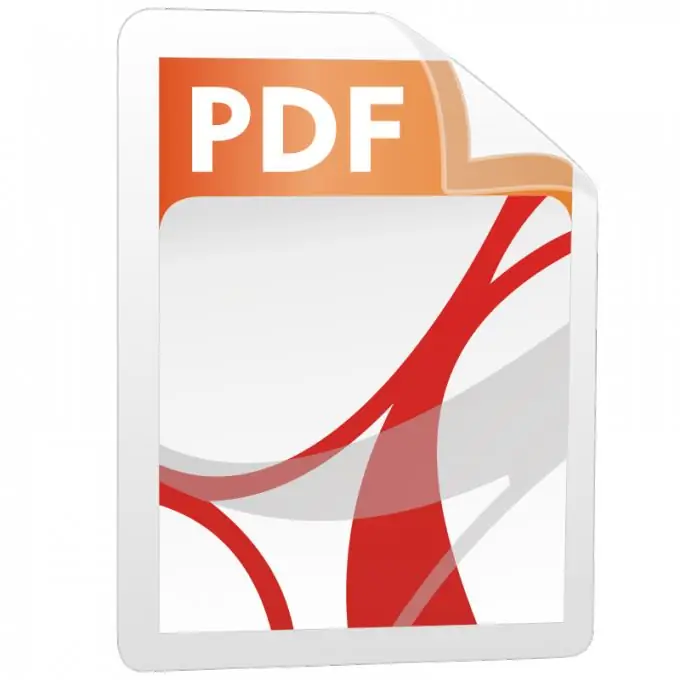
Cần thiết
Phần mềm Adobe Reader
Hướng dẫn
Bước 1
Để tạo tệp có định dạng này, các chương trình đặc biệt được sử dụng để chuyển đổi đồ họa được tải, khối văn bản thành một vùng chứa với phần mở rộng pdf. Có rất nhiều giải pháp trên thị trường sản phẩm ngày nay, nhưng Adobe và sản phẩm của nó là Adobe Reader vẫn dẫn đầu.
Bước 2
Để tải xuống sản phẩm này, hãy truy cập liên kết sau https://get.adobe.com/reader/otherversions và điền vào 3 trường thả xuống trống: chọn hệ điều hành, chọn ngôn ngữ và chọn phiên bản. Sau đó nhấp vào nút Tải xuống. Xin lưu ý rằng đối với người nói tiếng Nga, không có phiên bản nào dành cho hệ điều hành Linux.
Bước 3
Để bắt đầu cài đặt, hãy chạy tệp được sao chép từ trang web chính thức với phần mở rộng exe. Làm theo lời nhắc của trình hướng dẫn cài đặt: chỉ định thư mục nơi các tệp chương trình sẽ được đặt và nhấp vào nút "Cài đặt". Sau khi cài đặt, chương trình này có thể được khởi chạy từ máy tính để bàn bằng cách nhấp đúp vào biểu tượng chương trình, hoặc tự mở tệp, nó sẽ tự động khởi chạy chương trình đó.
Bước 4
Khi bạn khởi động chương trình lần đầu tiên, một cửa sổ với văn bản của thỏa thuận cấp phép sẽ xuất hiện trước mặt bạn, hãy nhấp vào nút "Chấp nhận" nếu bạn đồng ý sử dụng nó - vì bạn đã cài đặt nó cho những mục đích này.
Bước 5
Điều đáng chú ý là các phần tử chương trình được nhúng trong trình duyệt - bây giờ bạn có thể dễ dàng xem các tệp pdf. Khi tải xuống tệp từ Internet, mục "Mở bằng Adobe Reader" sẽ xuất hiện trong cửa sổ trình duyệt đang mở với các tùy chọn tải xuống.
Bước 6
Tài liệu điện tử ở định dạng này có thể bao gồm ảnh quét hoặc các trang được nhận dạng. Khi xem tài liệu có ảnh, không thể chọn văn bản của tài liệu, điều này không thể nói về phiên bản được nhận dạng. Để chọn một đoạn văn bản, hãy sử dụng công cụ "Loại", nhấp chuột phải vào vùng chọn và nhấp vào nút "Sao chép".






